Tänu App Store'i tohutule hulgale mängudele on iPad oma elektroonilise meelelahutuse võimalusi enam kui demonstreerinud. Paljude jaoks pole aga puutetundlik juhtimine nii sõbralik ja nad tunnevad puudust, et nende käes oleks kontroller. Tänu jailbreakile ja emulaatoritele saame autentset töölauakonsooli kõikjal kaenlas kanda ja videomängu suurepärast klassikat uuesti läbi elada.
Selles artiklis keskendume sellele, kuidas muuta iPad oma põlvkonna suurepärasteks konsoolideks 16-bitine: Mega Drive ja Super Nintendo, samuti selle võimes jäljendada arkaadmasinamänge (Mame).
Teiste emulaatoritega on veel palju tööd teha
Enne kui 32-bitise põlvkonna ja kaugema põlvkonna fännid end meile kaela viskavad, selgitame, miks me veel ei räägi teistest konsoolidest. Põhjus on selles, et emuleerimise kogemus on antud juhul üsna pettumus.
Dreamcasti emulaator, nullDce, on endiselt lõpetamisel ja praegu on teatatud ainult selle Androidi väljalasest. Nintendo 64, N64iPhone on omalt poolt mõeldud iPhone'ile, nii et see ei muuda pilti hästi iPadi ekraanile ümber ning selle juhtseade, mis koosneb ainult ristpeast ja kahest nupust, on äärmiselt piiratud ega ole eriti kasulik. Lõpuks, PSX4All, see, mis hoolitseb algse PlayStationi eest, kuvab endiselt ebamugavalt ekraanil olevaid juhtnuppe ega liiguta kõiki mänge täiskiirusel.
Eeltingimused
Nagu võite arvata, on meie iPadil, olenemata põlvkonnast, vaja teha jailbreak, mille saate este tutorial de Tabletzona. Lisaks peab teil olema avatud tahvelarvuti SSH-juurdepääs – seda protsessi oleme üksikasjalikult selgitanud ka selles teises õpetuses: "Kuidas pääseda oma iPadi kaustadele SSH kaudu"
Esimene samm: Wiimote'i installimine emulaatori draiverina
Kõigil rakendustel, mida me arutame, on ekraanil virtuaalsed juhtnupud, kuid nagu traditsioonilise padja puudutus, pole midagi. Selleks saame kasutada Wiimotet, Nintendo Wii kontroller on mitmekülgsem, kui pealtnäha paistab ja meid teenindab nii originaal kui ka litsentsitud kontroller (seal on umbes 9 € eest). Nii Super Nintendo emulaator kui ka MegaDrive toetavad kuni 2 ühendatud kontrollerit juhuks, kui soovite lõbusat sõbraga jagada, samuti võimalust ühendada klassikaline Wii pult Wiimote'iga.
Wiimote'i ühendamiseks iPadiga kasutame mitmekülgset rakendust Bstack (mida on juba kasutatud ühendage Bluetooth-hiir teises õpetuses). Kuna see on osa Telesphoreo hoidlast, üks neist, mis vaikimisi Cydias saadaval on, peate selle lihtsalt üles otsima, installima, käivitama ja Wiimote'i ühendama. Wiimote'i "link" režiimi panemiseks vajutage ja hoidke paar sekundit all sünkroonimisnuppu (punane klahv akukaane all), kuni tuled vilguvad, see ilmub automaatselt Bstacki loendisse ja peate lihtsalt selle nimel klõpsama ühendamiseks iPadi ekraanil.
iPadi muutmine 16-bitiseks konsooliks: GENESIS AD Plus ja SNES AD Plus
1.- Paigaldame hoidla Cydiasse Big Boss. Selleks klõpsake menüüs "Allikad" nuppu "Muuda" ja seejärel nuppu "Lisa", mõlemad nupud asuvad ülemises nurgas, ja sisestage vastav URL.
2.- Kui see protsess on tehtud, otsime üles nii GENESIS AD Plus kui ka SNES AD Plus rakendused ja installime mõlemad paketid.
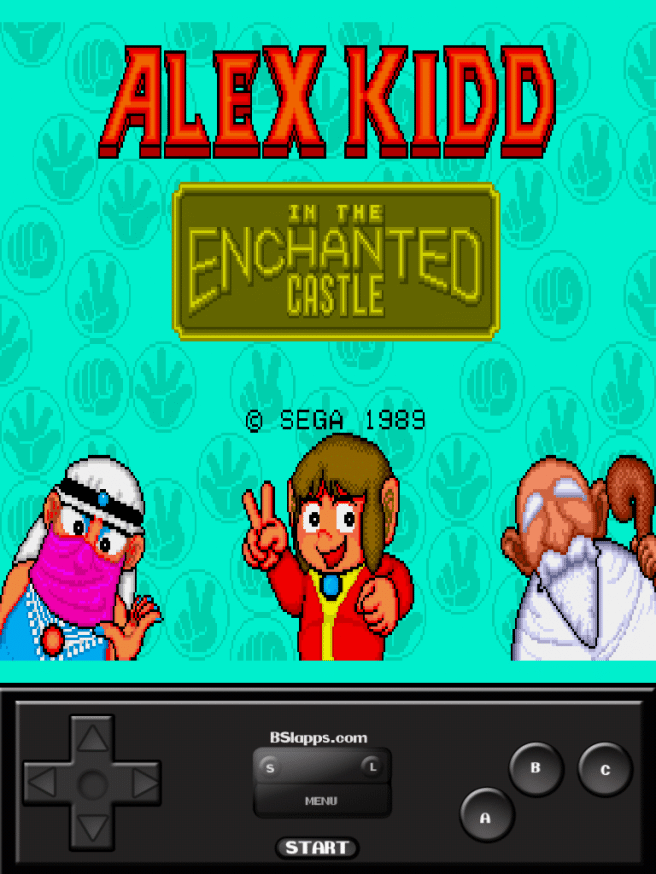
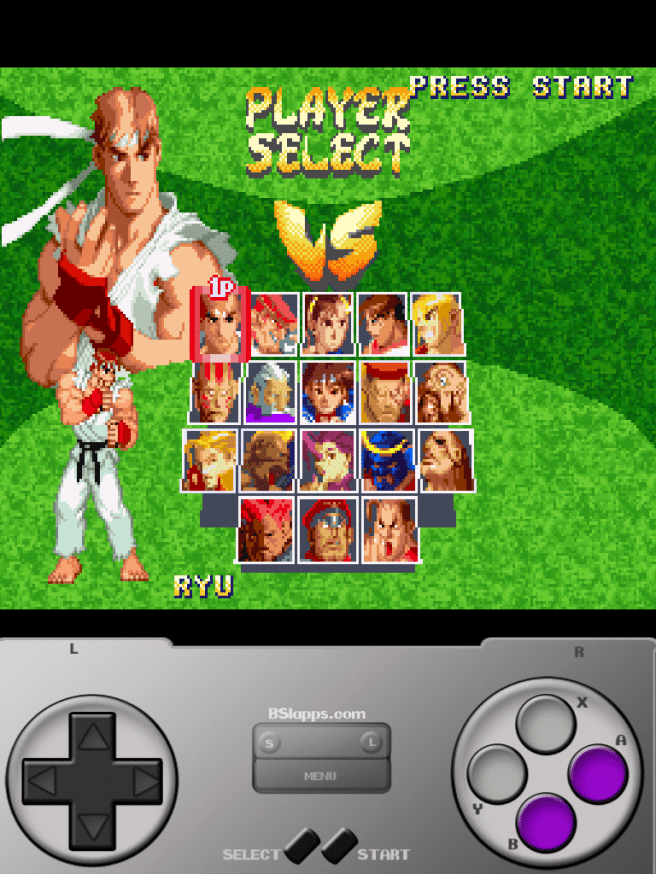
3.- Mängude ROM-ide lisamiseks on kolm võimalust:
HOIATUS: ROM-id ei ole ebaseaduslikud, kui teil on mängu füüsiline koopia. Vastasel juhul häkkite neid ja jätame jätkamise teie otsustada.
- Emulaatorist endast: mõlemal rakendusel on nupp "Leia mänge". Selle kaudu ühendab see meid erinevate ROM-saitidega, kust saame soovitud mängu otse alla laadida.
- SSH-juurdepääsu kaudu: kui meie arvutis on juba mõned ROM-failid, saame need SSH-juurdepääsu kaudu käsitsi installida, kui salvestame need järgmistele marsruutidele:
Megadrive -> /var / mobiil / Meedia / ROM-id / GENESIS.
SNES -> /var / mobiil / Meedia / ROM-id / SNES
- ROM-id on võimalik ka USB-pulgaga iFile rakendusest läbi lasta, kleepides need vastavale teele.
4.- Avage GENESIS AD Plus või SNES AD Plus, valige mäng ja nautige!
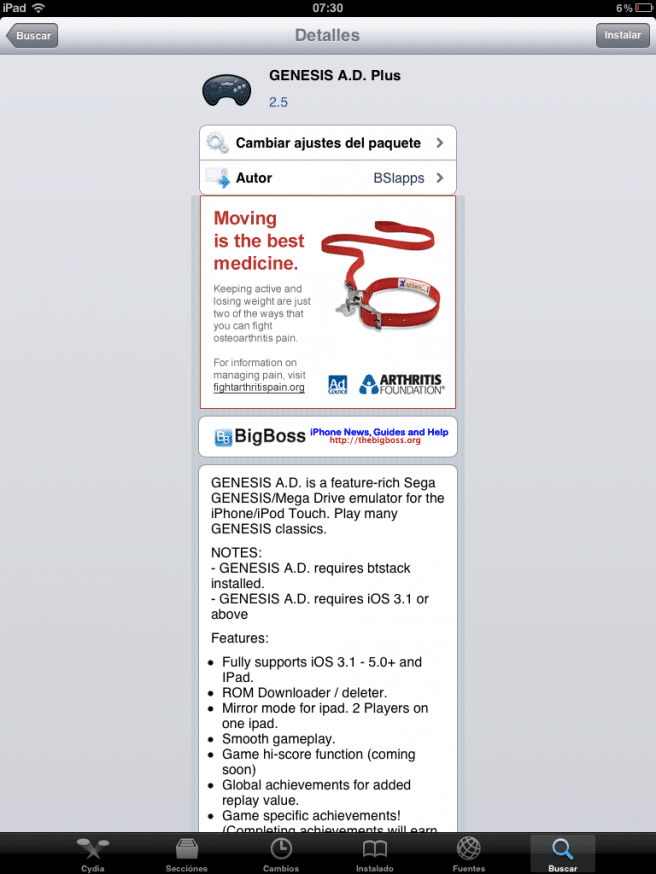
iPadi muutmine meelelahutuslikuks: iMame4All.
1.- Otsime rakendust iMame4all. Kuna tegemist on tuntud rakendusega, on see vaikimisi hoidlates kaasas ja meil tuleb vaid pakett installida.
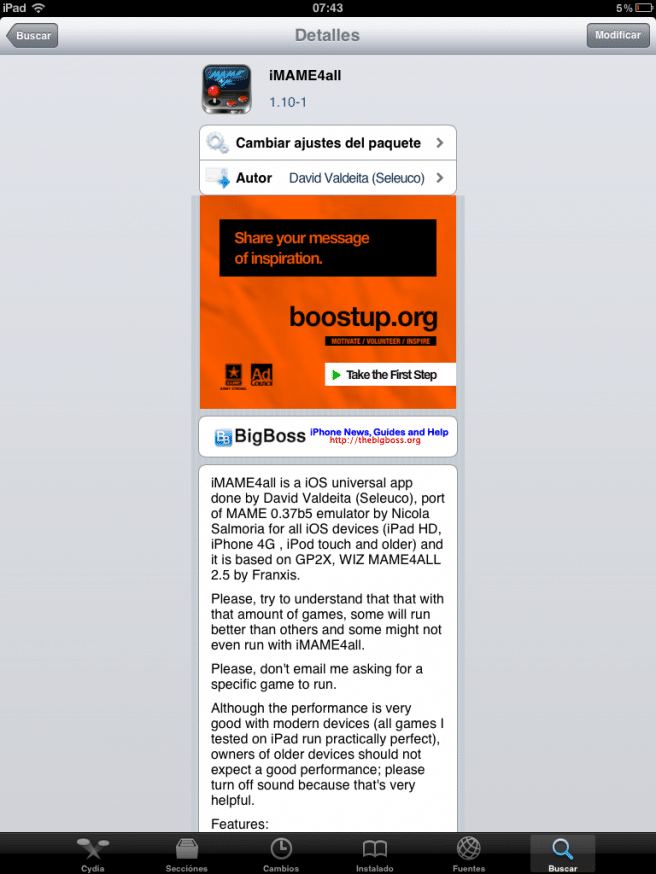
3.- Romide lisamiseks, mis tuleb salvestada ".zip"-vormingus, on meil võimalus seda teha ainult rakendusest, mille oleme valinud SSH-le juurdepääsuks teele ja failid peavad olema teele salvestatud: / Var / mobiil / Meedium / ROMS / iMAME4all / ROM. Samuti on võimalik USB-pulgaga ROM-id iFile rakendusest läbi lasta, kleepides need vastavale teele.
4.- Avage iMame4All, valige mäng ja nautige!

Suuresti mängimine: ühendage iPad 2 või uus iPad teleriga
Ja see on see, et kui me juba tahame mängu ümardada, saame tänu iPad 2 ja uue iPadi ekraani näitamise võimalusele, kuulsale "peegeldamisele", nautida emulaatoreid teleris. Selleks saad kasutada iPadi HDMI-pistikut (49 €) või kui sul on AppleTV, saad seda teha täiesti juhtmevabalt tänu AirPlayle.
Härra Ellis, eile õhtul ja jälle täna hommikul oli mu vaimus tugev tung palvetada teie ja yose eest. Krunow seda tehakse, Jumal õnnistagu ja tugevdab teid. Hüüdja